私は普段、デスクトップパソコンのモニターに向かって仕事をしています。デスクライトは使っていません。
そのことをBenQ(ベンキュー)のKさんに話したら、「デスクライト使ったほうが良いですよ!今度、サンプルをお貸しします」とおっしゃってくださいました。
今のオフィスに移る前はデスクライトを使っていたんです。創業時はワンルームマンションだったので、部屋の隅のデスクまで天井照明の光が十分に届かなかったからです。
ところが、今はデスクの真上に天井照明があるため、デスクライトも使うと、モニターに反射して逆に見えにくくなってしまいました。それでデスクライトを使わなくなってしまったというわけです。
※この記事は2018年3月21日時点の情報に基づいています(2022年11月14日一部更新)
BenQ「WiT ScreenBar e-reading」

そんな話があったことも忘れた頃に、馬鹿デカイ箱が届きました。中に入っていたのはその1/3にも満たない大きさの「WiT ScreenBar e-reading(スクリーンバー・eリーディング)」という商品でした。
箱の中はこんな感じ

箱を開けるとこんな感じ。照明器具本体、モニターに付けるためのクリップ、USBケーブル、それと保証書だけです。製品そのものはもちろん、パッケージも高級感があります。
電球色と昼光色のLEDチップがビッシリ

まず照明器具本体を見てみましょう。シェードはアルミニウム合金製で高級感があります。
また、内側には電球色と昼光色のLEDのチップがビッシリ並んでいます。実際に数えてみたところ、80個もありました。
上写真を見るとLEDのチップが2列に並んでいるように見えますが、反射板が付いているので鏡に映っているように見えるわけです。
ズシリと重いクリップ

特許取得済みというオリジナルのクリップは、手に持つとズッシリ重いです。この重さで照明本体とバランスを取り、モニターの上で安定させることができるわけですね。
取り付けの際はネジも粘着テープも不要。モニター上部に当たる部分はゴム素材になっており、滑り止めとクッションを兼ねているのだと思います。
早速、PCモニターに設置!
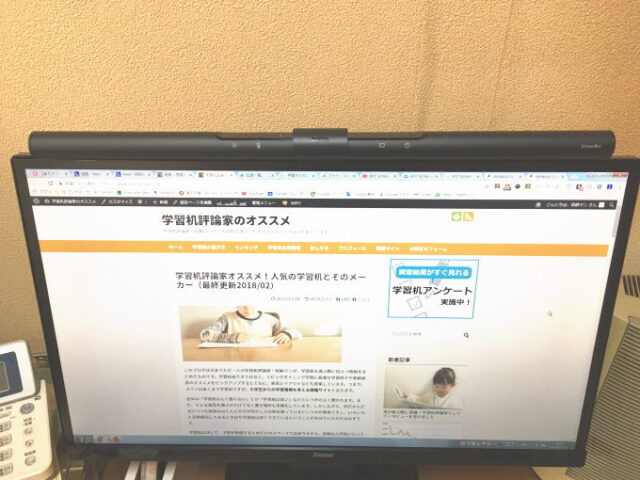
クリップにシェードをハメ込み、モニターの上に乗せ、USBケーブル(typeA-microB)をパソコン本体に接続すれば設置完了。
モニターに一体化したように、良い意味で存在感を感じさせないデザインです(モニターはiiyamaの23インチ・モニターXUB2390HS-B2)。
側面から見た感じ

側面から見るとこんな感じ。ウェブカメラみたいな感じですね。
スクリーンバーの特徴と使い方
とりあえず取り付けてみたものの、この商品の特徴や使い方がイマイチ分かりませんでした。BenQのKさんから伝えられていたのはこちらの動画のみ。ちなみに私は繁体字は読めません(苦笑)
とりまスイッチオン!
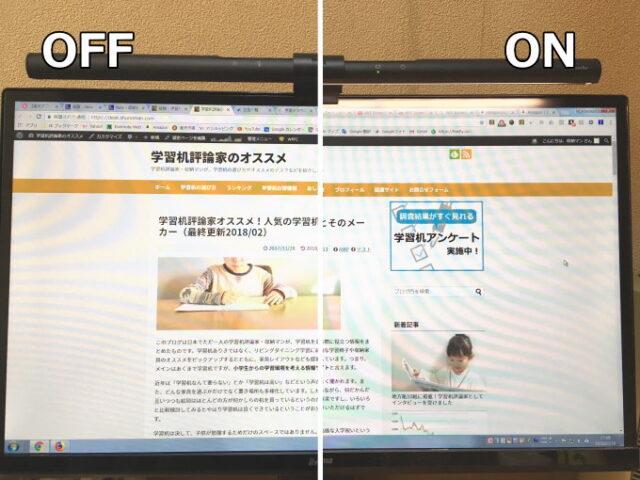
よく分からないまま、とりあえず電源を入れてみました。
左が電源オフの状態、右が電源オンの状態。何か違いが分かるでしょうか?
少なくとも私には、画面の見やすさなどに違いは感じられませんでした。
色温度を変えても違いが分からず
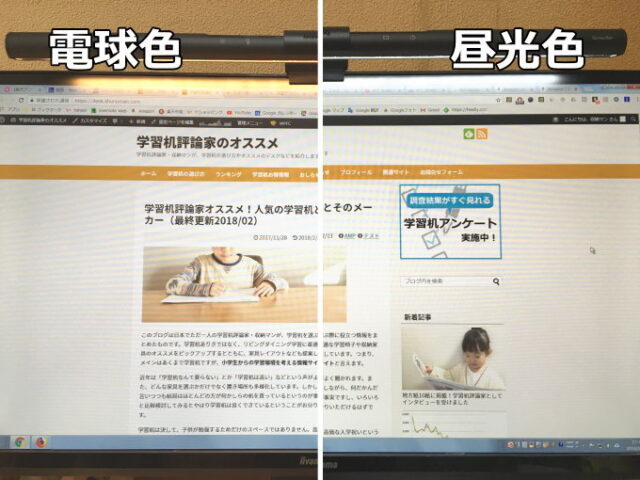
そこで、調色機能を使って色温度を変えてみることにしました。以前に紹介したBenQの「WiT MindDuo親子デスクライト」にはデジタル読書モードというのがあって、タブレット端末などの画面が見やすくなりましたから、このスクリーンバーにも同様の機能があるに違いないと考えたのです。
しかしながら、どうにも違いが分かりません。電球色、昼白色、昼光色のいずれにしても、モニターが見えやすくなったという実感はありませんでした。
照度を測ってみた

混乱しつつ、電源オン&天井照明オンの状態で直下照度を測ってみました。すると、調光機能を使って最大で1400ルクス以上、最小で400ルクス以上となりました(モニター上部からデスク天板面までの距離は約47cm)。
一方で、電源オフ&天井照明オンの状態で測ると、130ルクス前後となりました。ちなみに、天井照明を消すと約20ルクスとなりました(窓からの自然光あり)。モニター自体の照度も測ってみましたが、50~60ルクス程度という感じでした。
スクリーンバーを使うと、かなり明るいことは間違いなさそうです。
モニターに反射しないデスクライト!
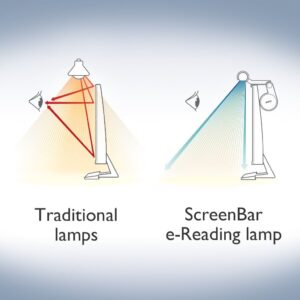
ここまでやって、ようやくこのスクリーンバーを使う意味が分かりました。上図右の通り、スクリーンバーはモニターに光を当てないようになっているのです。だからモニターに反射して眩しく感じることがありません。
じゃあどこを照らしているのかというと、モニターの前、デスクの作業面です。私は普段、デスクの上で何かを書くことはないため必要性を感じませんでしたが、このスクリーンバーはモニターに反射することなくデスクの上を照らせるわけですね!
しかも、一般的なデスクライトのようにスタンドやアームがないので場所を取りません。省スペースかつスマートに設置できるというメリットがあるんですね。
新聞の文字が見やすい!

なるほど、確かに新聞の文字もクッキリと見えやすいです。明るいモニターと暗い机上面の間を視点が移動しても目が疲れにくいと言えるでしょう。
センサーが秀逸!

ついでに付け加えると、このスクリーンバーはセンサーが秀逸です。自動調光ボタンを押すと、周囲の明かり環境を自動的に読み取って最適な光で照らしてくれます。「親子デスクライト」もそうでしたけど、BenQは本当に素晴らしいセンサーを持ってますねー。
ちなみに、操作は軽いタッチでOK。インジケーターのようなものがないので分かりにくいですけど、大人ならストレスなく操作できるはずです。
ノートパソコンでも使ってみた

「デスクトップパソコンのモニターじゃなくてノートパソコンで使ってみたらどうなるんだろう?」と考えて試してみました。
富士通のA4ノートパソコン(AH45/K)にセットしてみたところ、使えないことはありませんでした。給電はもちろんノートパソコンからです。
しかし不安定

しかし、モニターの上に辛うじて引っ掛かっているという感じで、かなり不安定です。クリップの重みで、ノートパソコンが奥に倒れてしまいそうになります。やはりこれはデスクトップパソコンで使うものでしょう。
ちなみに、このノートパソコンにはモニター上部にウェブカメラが付いていますが、スクリーンバーに隠れてしまうことはありませんでした。
まとめ
最初はこのスクリーンバーの真価が分からず戸惑いましたが、試してみることでその素晴らしさに気付くことができました。
- モニターに反射して眩しさを感じることがない
- スタンドやアームがないので省スペースかつスマート
- 机上面を照らすのに十分な照度(自動調光で直下1300ルクス前後)
- 調光&調色(2700~6500K)機能
- 優れたセンサー&自動調光
ちなみに、シェードの幅は450mm、平均演色評価数はRa80以上とのことです。
このスクリーンバーを息子の学習机の上でかざしてみましたが、コイズミファニテックの「ECL-357」と比較すると非常に物足りない光束でした。子供が学習机の上でデスクトップパソコンを使うことはあまり一般的とは言えませんし、学習用LEDデスクライトを探している方には必要ない商品でしょう。
一方で、特に仕事でデスクトップパソコンを使う方で、モニターの反射が気になるという方にはオススメできる商品と言えるでしょう。書類に目を落とす頻度が高い人ほど、目の負担を軽減できるはずです。
なお、こちらのスクリーンバーは現在、アマゾンで並行輸入品が4万円近い価格で販売されていますが、台湾では日本円で1万円弱程度の価格のようです。気になる方は正式に国内販売が開始されるまでお待ちいただければと思います。
2018/07/02追記
日本のアマゾンでもスクリーンバーの販売が開始されました。日本での商品名は「ScreenBar モニター掛け式ライト」で、アマゾンでの販売価格は税込11,900円(同日現在)となっています。
2019/08/10追記:
「ScreenBar Plus」とい新商品が発売されましたが、BenQのホームページを参照すると光源のスペックそのものは従来品とまったく同じです。リモコン付きと言うより、机上面に置くセンサーにリモコンとしての機能もセットしたという感じですね。
関連記事


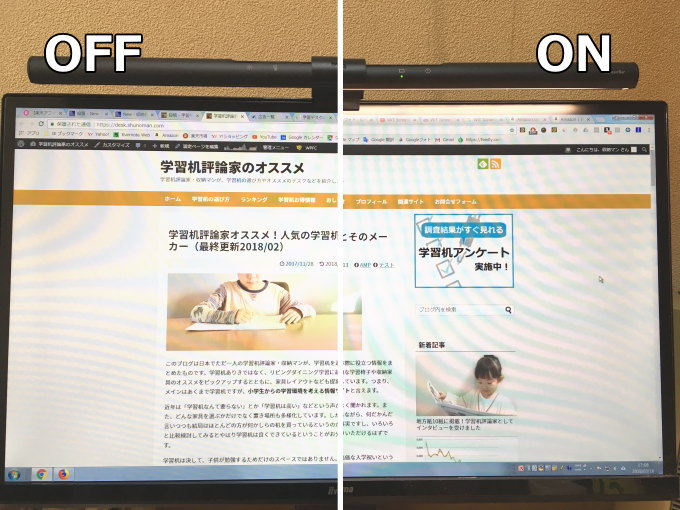


![BenQ ScreenBar スクリーンバー モニター掛け式ライト [デスクライト monitor lamp モニターライト]](https://m.media-amazon.com/images/I/21L+LOZ0TiL._SL160_.jpg)




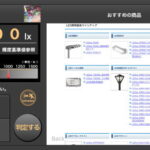
コメント 皆様からご質問・ご意見など
plusというのが15000円で出ていますね。これはリモコンがあるかないかの違いでしょうか。
kさま
はじめまして^^
「ScreenBar Plus」の販売開始について教えてくださいましてありがとうございます!
これはamazonでは3ヶ月ほど前に販売開始されたようですね。
BenQのサイトで見る限り、光源のスペックそのものはまったく同じです。
従来品にリモコンが付いているだけと言うよりは、センサーにリモコンが付いていると言ったほうが正確なようですね。
従来品だと机上面までの距離が測りにくく、途中でディスプレイの明かりが干渉する可能性があったのが、机上面に直接置くリモコン付きセンサーのおかげで、最適な明かり環境を判断して光源の照度などを自動的に調節するようです。
従来品に比べると価格は1.3倍以上になりますけど、これは魅力的ですねー。
もっとも、自分で調光&調色するなら無用な機能ですが^^;